Esta semana, estamos iniciando nossa série regular sobre aplicativos nativos da Apple com um artigo sobre Arquivos no iPad. Os arquivos nativos fazem parte dos sistemas operacionais móveis da Apple há algum tempo e hoje daremos uma breve olhada nos princípios básicos de como trabalhar com arquivos no ambiente do sistema operacional iPadOS.
Poderia ser Interessa você
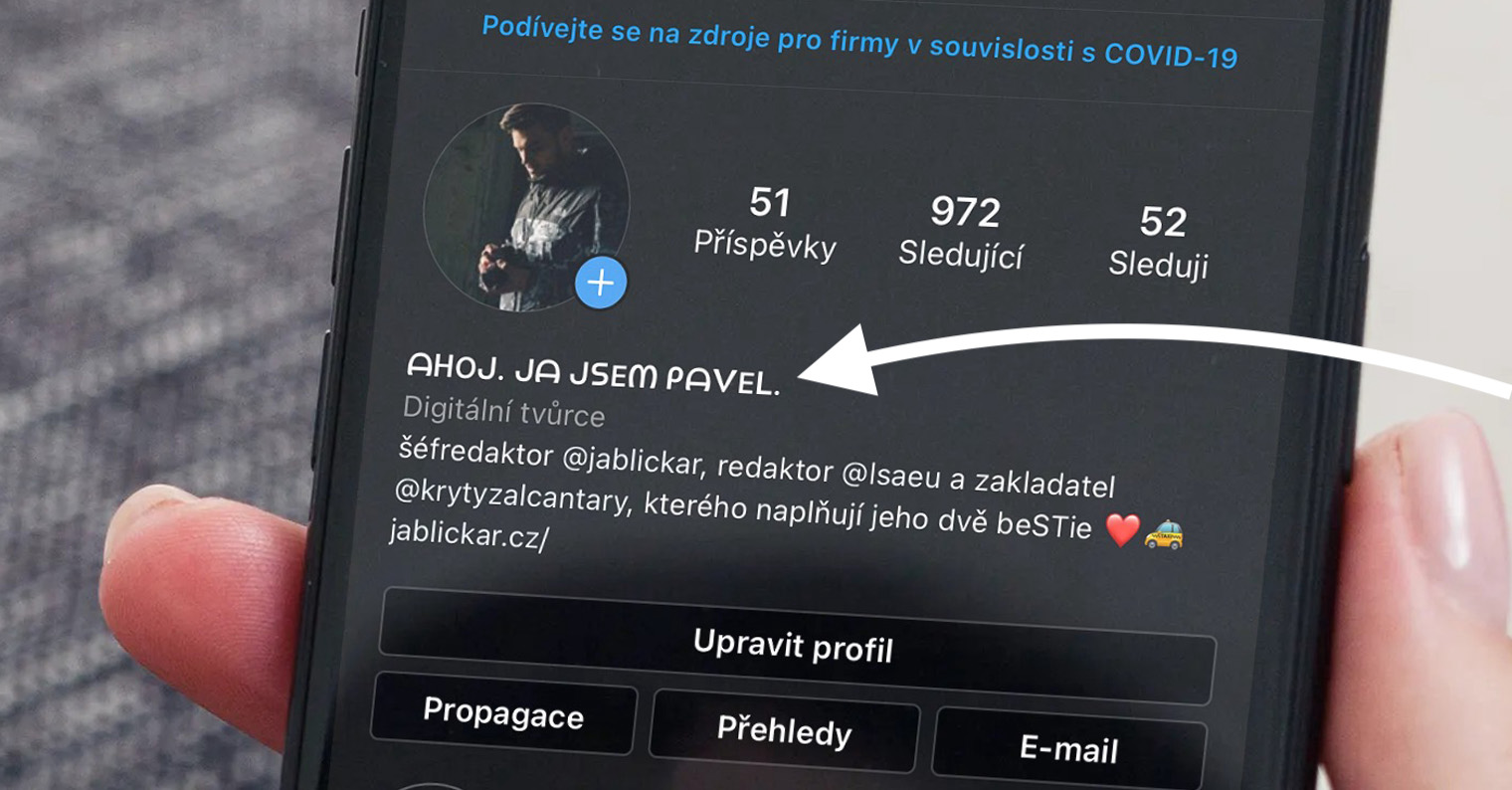
Nos Arquivos nativos do iPadOS, existem várias opções possíveis para abrir e visualizar arquivos e pastas. Para visualizar os arquivos abertos recentemente, toque em Histórico no painel à esquerda da tela. Para encontrar um arquivo específico, você pode usar a barra de pesquisa na parte superior da tela, onde você insere parte do nome do arquivo. Você pode iniciar o arquivo com um simples toque e abrir a pasta do arquivo da mesma maneira. Se você não tiver o aplicativo que criou o arquivo instalado no seu iPad, uma visualização do arquivo será aberta no aplicativo Quick Preview.
Se você deseja alterar a forma como os itens são exibidos em Arquivos no iPad, clique no ícone quadrado no canto superior direito e selecione o método de exibição desejado no menu que aparece. Você pode alternar entre a visualização de lista e a visualização de ícones clicando no ícone de linhas pontilhadas no canto superior direito da tela do iPad. Para alterar o layout do painel lateral de navegação, clique no ícone de três pontos no canto superior direito deste painel, e no menu que aparece, escolha Editar painel lateral - então você pode começar a editar os itens que serão exibidos no painel.
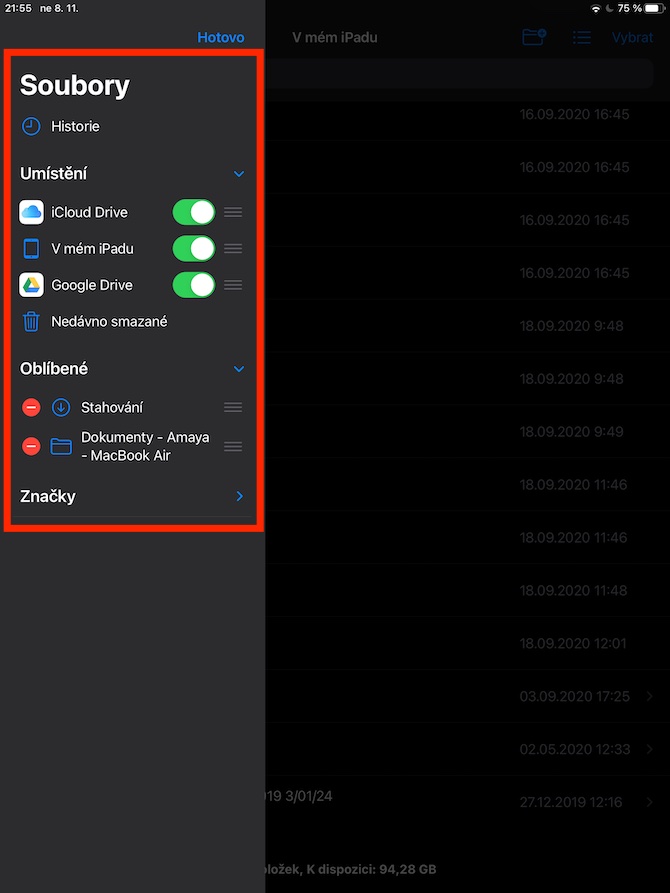
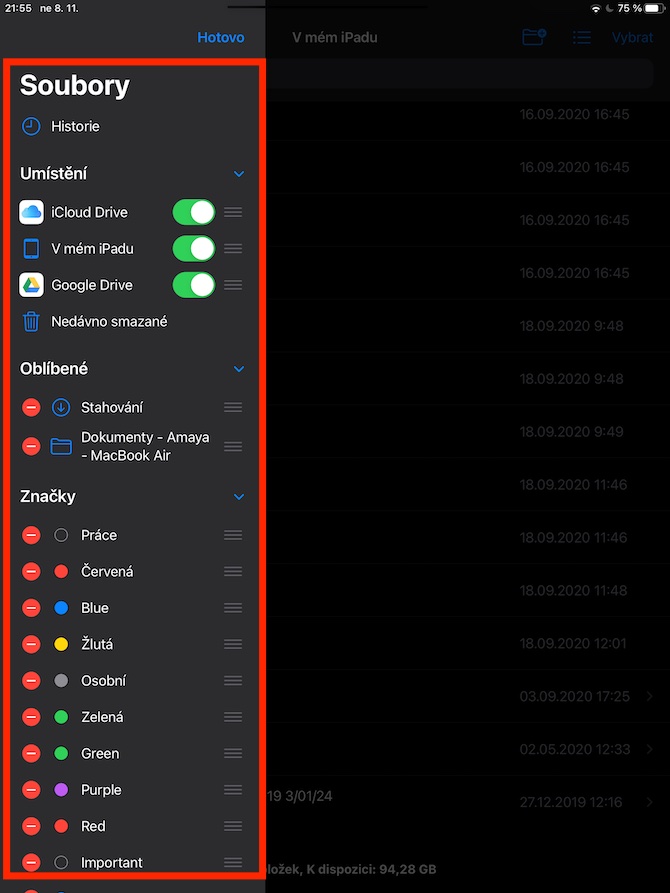

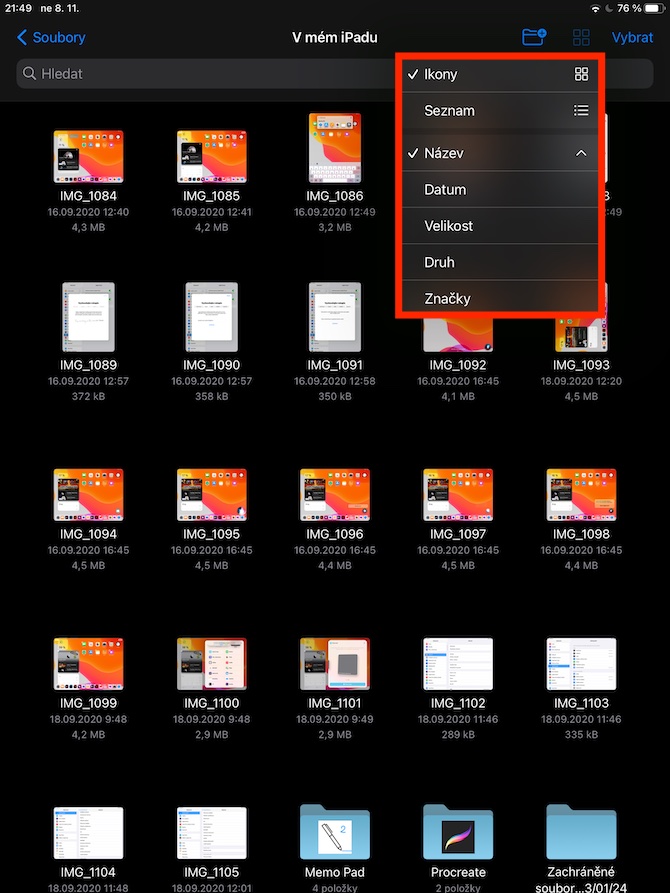
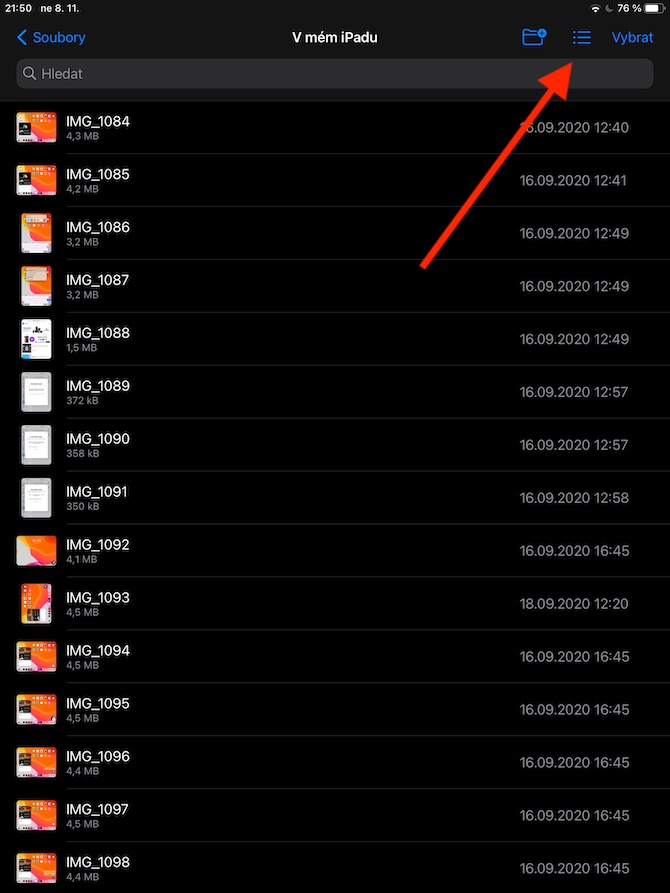
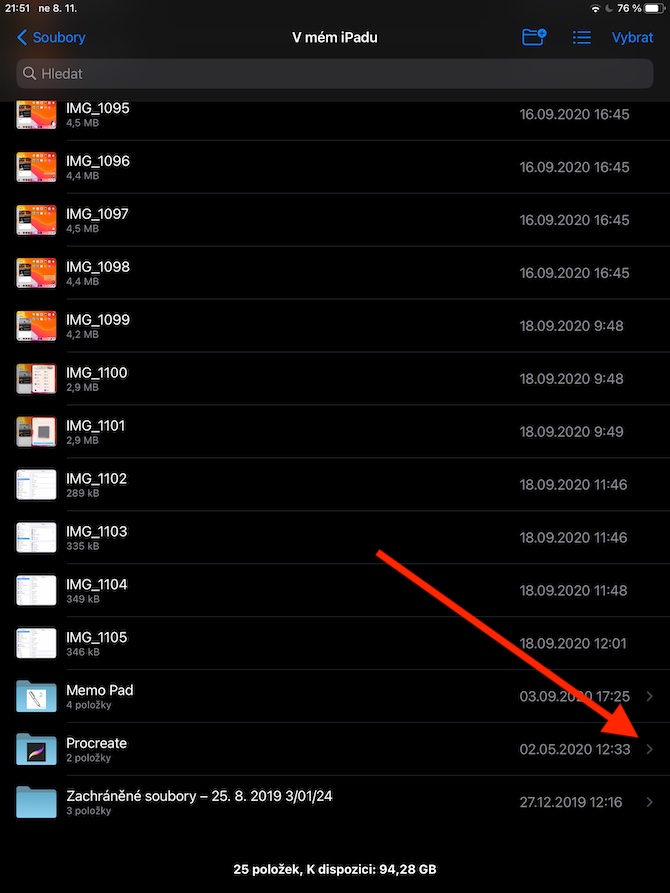
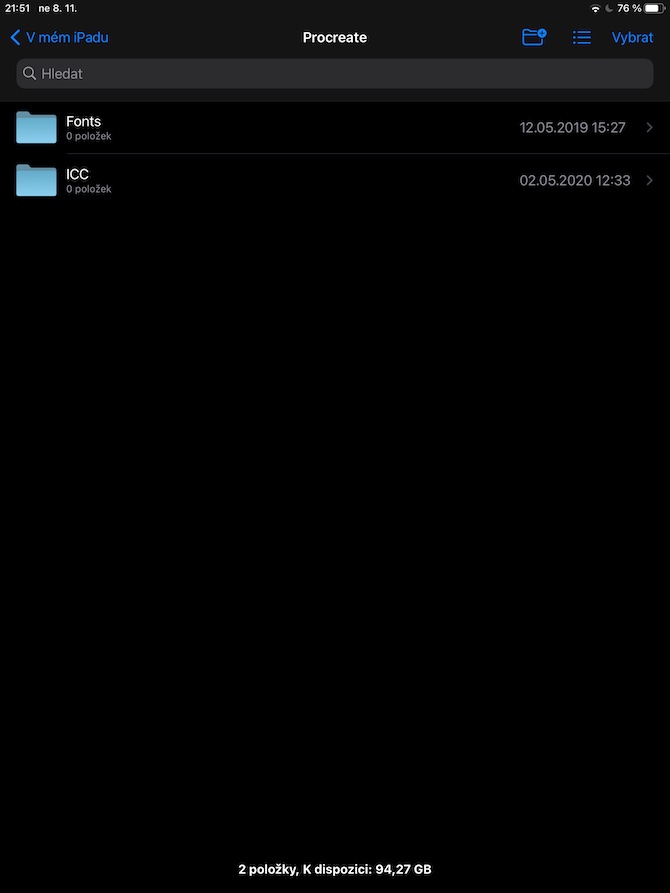
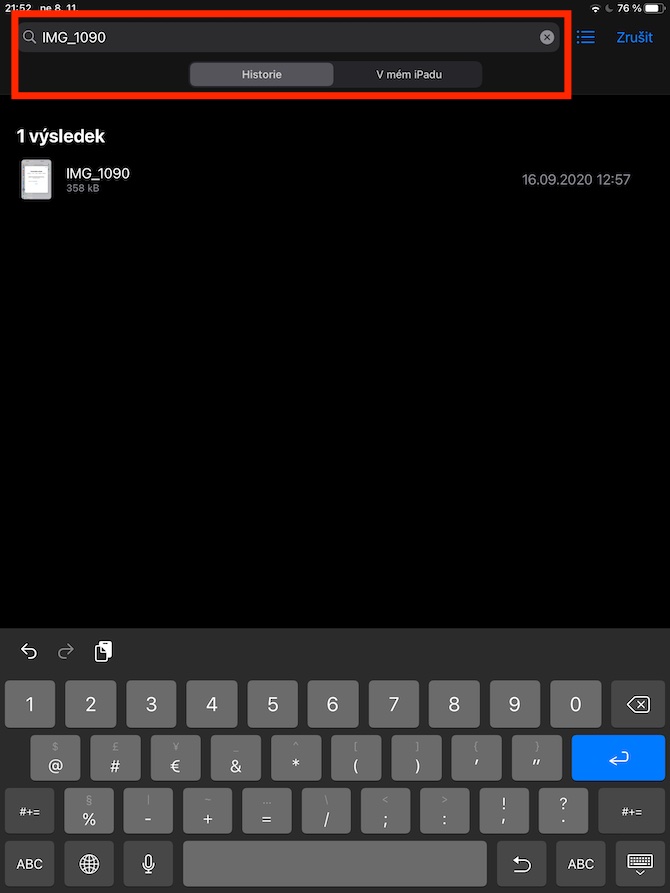
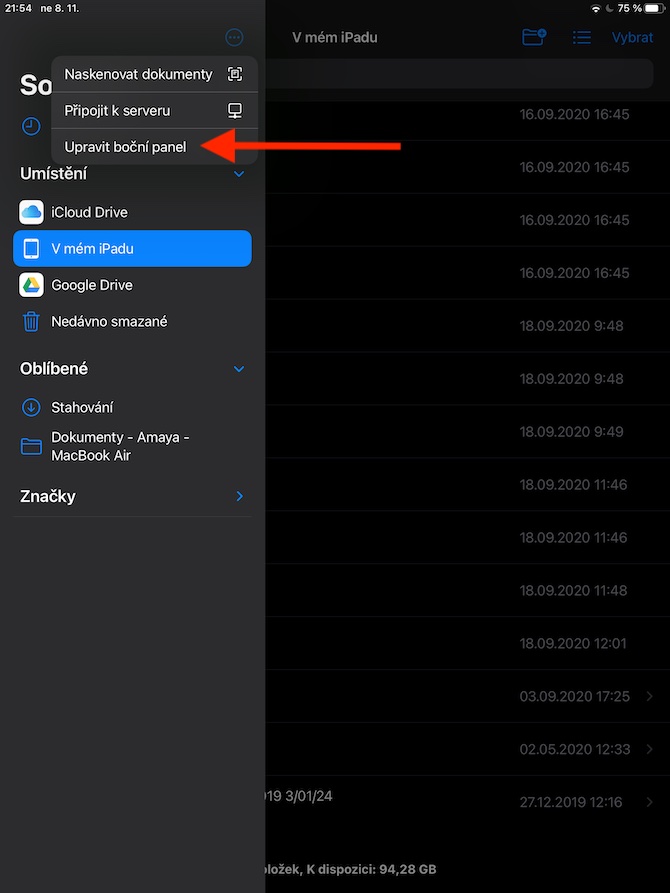
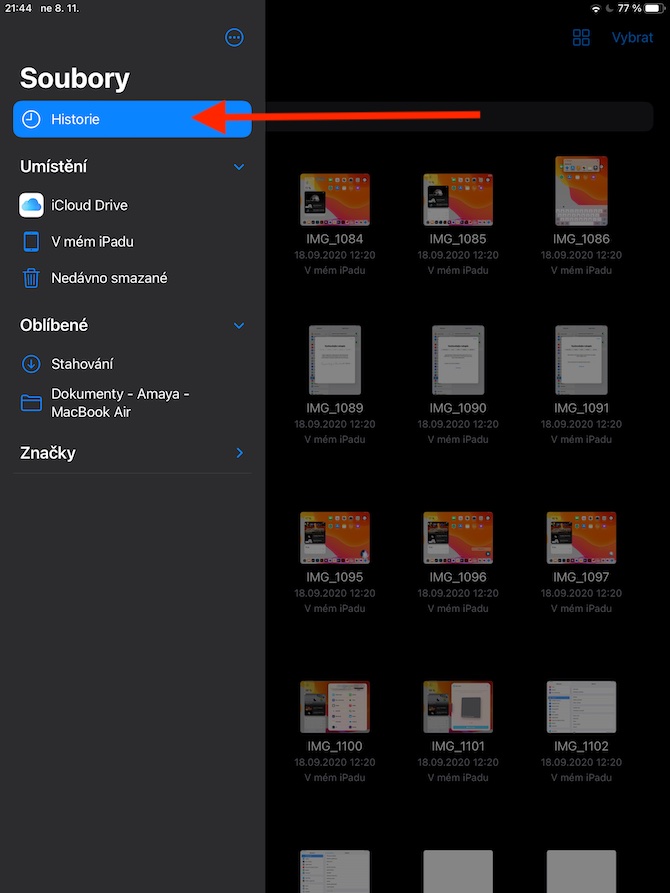
Que tal o Microsoft Office?